Hướng dẫn dùng Code.org để học lập trình với Minecraft
Code.org là một tổ chức phi lợi nhuận cung cấp các khóa học máy tính và lập trình cho học sinh nhằm mở rộng khả năng tiếp cận môn khoa học này trong trường học. Code.org mang đến các giáo trình được sử dụng rộng rãi và phù hợp với các đối tượng học sinh.
Các em sẽ được tiếp cận với lập trình theo những cách gần gũi và dễ hiểu nhất, ví dụ như sử dụng mã lệnh để học lập trình với Minecraft. Bài viết này sẽ hướng dẫn cách dùng Code.org để học lập trình với MINECRAFT Hour of Code, tìm hiểu các kiến thức cơ bản về lập trình và sự đa dạng của chúng.
Cách dùng Code.org để học lập trình với Minecraft
Bước 1: Truy cập trang web https://code.org/minecraft, chọn Tiếng Việt và nhấn Submit.
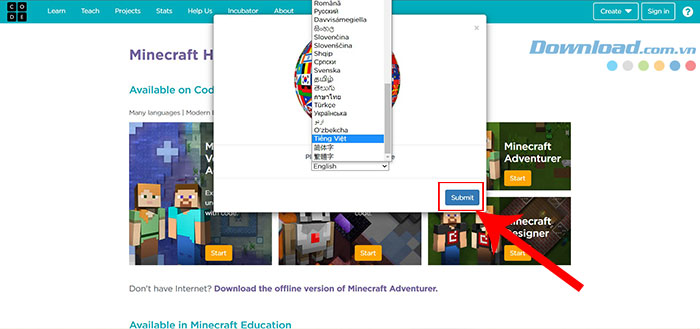
Bước 2: Lựa chọn một bài hướng dẫn và nhấn nút Bắt đầu.
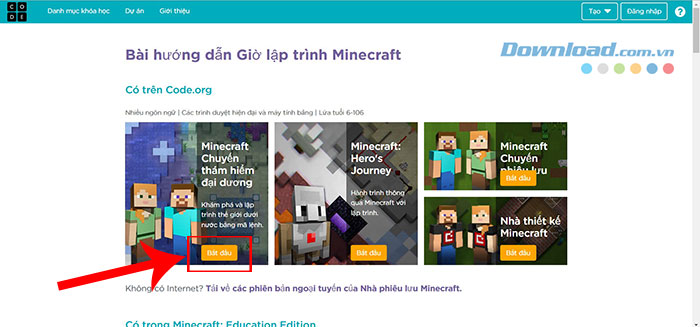
Bước 3: Người dùng sẽ được chuyển hướng đến trang học lập trình cùng với một video và ghi chú hướng dẫn các thao tác cơ bản. Nhấn X ở góc bên phải để đóng vào bắt đầu lập trình với mã lệnh.
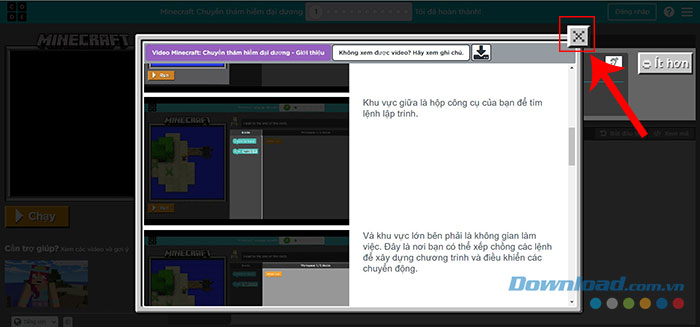
Bước 4: Chọn Steve hoặc Alex làm nhân vật của mình.
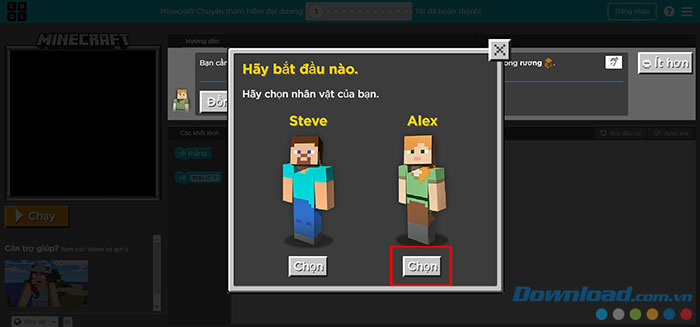
Bước 5: Giao diện lập trình với Minecraft sẽ xuất hiện với 3 phần chính:
- Ở bên trái là thế giới Minecraft.
- Khu vực giữa là hộp công cụ để tìm lệnh lập trình phù hợp.
- Khu vực lớn bên phải là không gian làm việc, nơi người dùng có thể xếp chồng các lệnh để xây dựng chương trình và điều khiển các chuyển động trong thế giới Minecraft.
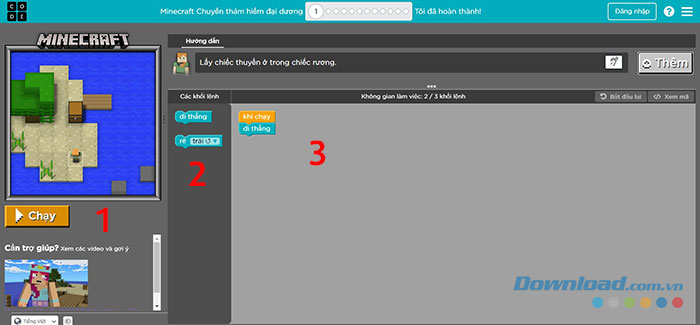
Hướng dẫn nhiệm vụ của mỗi cấp độ sẽ ở trên không gian làm việc. Nhấn vào Thêm/Ít hơn để xem chi tiết/vắn tắt nhiệm vụ của cấp độ đó.
Bước 6: Kéo các khối lệnh từ hộp công cụ và thả vào không gian làm việc, xếp chồng chúng để tạo chuyển động tương ứng cho nhân vật. Khi đã sắp xếp các khối lệnh, mọi người có thể nhấn nút Chạy để lệnh được thực thi.
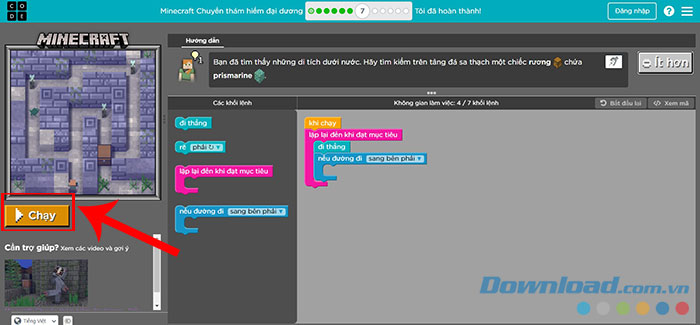
Nếu lệnh đã đặt sai, người dùng có thể kéo khối về hộp công cụ và thả ra để xóa bỏ nó. Hãy thử lại cho tới khi tạo ra được chuyển động chính xác và hoàn thành mục tiêu của cấp độ. Thường xuyên nhấn vào Chạy để kiểm tra cách mã lệnh hoạt động và điều chỉnh kịp thời.
Mọi người cũng có thể xem các khối lệnh dưới dạng ngôn ngữ lập trình JavaScript bằng cách nhấn vào Xem mã.
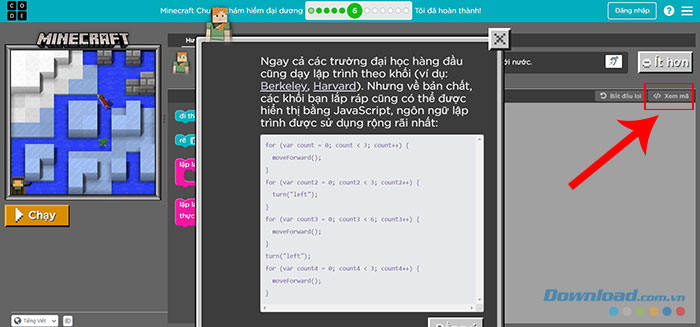
Bước 6: Khi đã hoàn thành câu đố, một hộp thông báo sẽ xuất hiện, người dùng cần nhấn Tiếp tục để chuyển sang level tiếp theo.
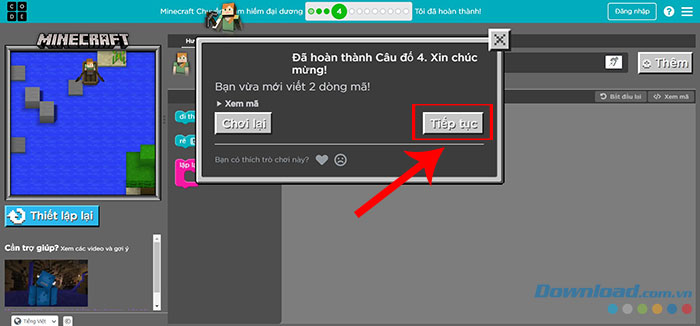
Mọi người có thể chơi lại cấp độ vừa vượt qua hoặc tiếp tục level mới cho tới khi hoàn thành toàn bộ một khóa học với Minecraft và chuyển sang khóa học mới với các thao tác tương tự.
Học tập - Giáo dục
-

Hướng dẫn tạo game Flappy Bird trên Scratch
-

Hướng dẫn các bước tạo trò chơi đơn giản trên Scratch
-

Tổng hợp các lệnh và cách nhập lệnh trong MSWLogo
-

TOP ứng dụng, trò chơi lập trình tốt nhất cho trẻ em
-

TOP phần mềm lập trình Java tốt nhất
-

TOP công cụ viết và test code trực tuyến miễn phí
-

Hướng dẫn cách đăng ký tài khoản IOE cho học sinh
-

Hướng dẫn tạo tài khoản IOE dành cho phụ huynh
-

Hướng dẫn học tiếng Anh miễn phí cho trẻ tiểu học trên Zalo
-

TOP ứng dụng dịch tiếng Hàn chuẩn xác nhất
-

Hướng dẫn chia sẻ và cộng tác trên Gamma AI
-

Hướng dẫn xác nhận nhập học Đại học trực tuyến



















